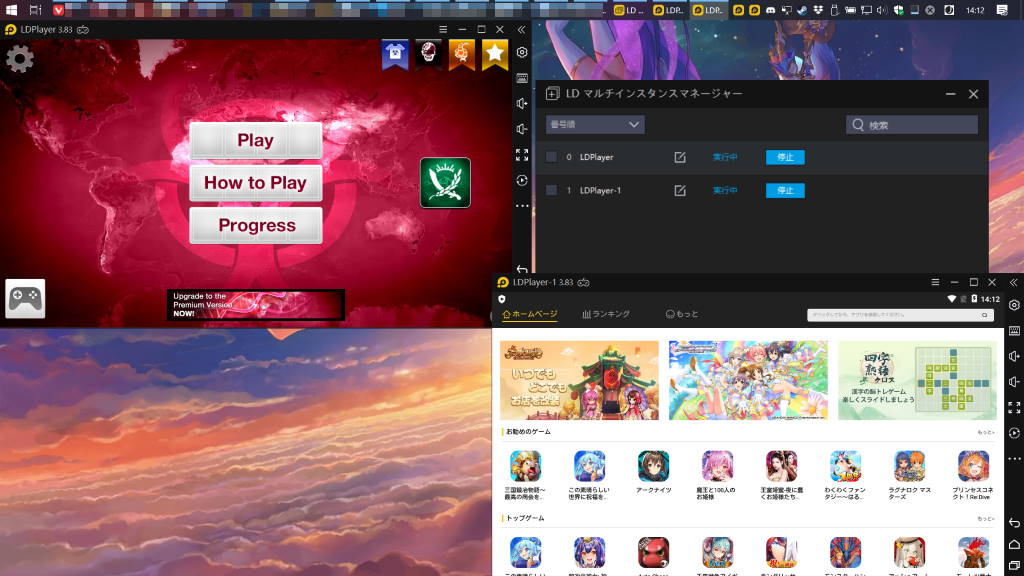
スマートフォン向けのゲームを PC で遊ぶためのエミュレーターソフトである LD Player には複数の仮想マシンを同時に実行する「マルチインスタンス」昨日が搭載されている。
この機能を用いることで複数の仮想マシンを同時に実行し、複数のゲームを同時に遊んだり、一つのゲームで複数アカウントで操作するなどといった行為が可能となる。
このページでは LD Player でマルチインスタンス機能を利用する方法を紹介しよう。
LD Player でマルチインスタンス機能を利用する方法
LD Player のウインドウ右側にあるメニューもしくは、LD Player インストール時に生成されたデスクトップのショートカットからマルチインスタンスマネージャーの画面を開こう。
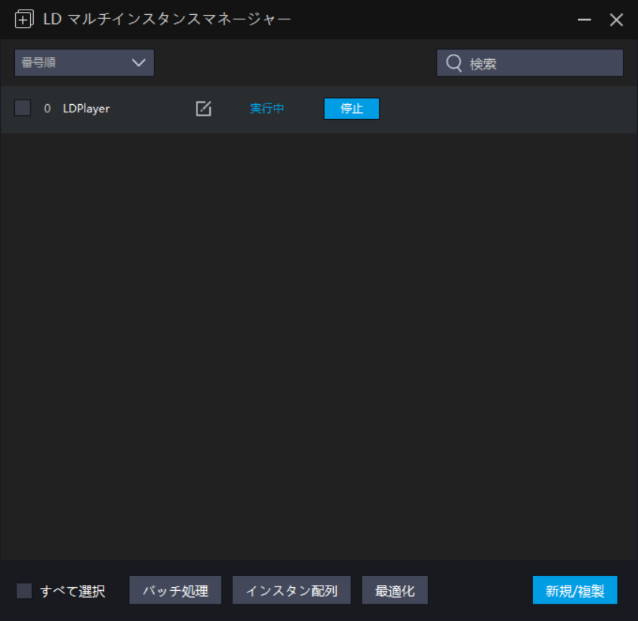
このような画面となる。最初は一つのインスタンス(仮想マシン)があるだけだが、右下の「新規/複製」ボタンから新たに仮想マシンを追加することができる。
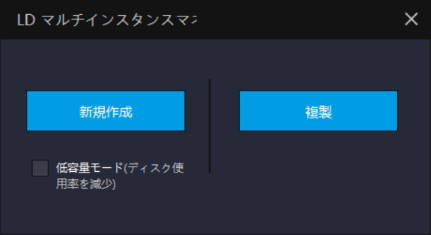
新たな Android 仮想マシンを追加する、もしくは現在ある仮想マシンの複製を行うかどうかを選択できる。一つの Google アカウントを使うのであれば複製したほうがログインの手間が省けると思う。ちなみに複製の場合は対象となる仮想マシンを終了しないと実行できないので注意。
インスタンスを複数一気に追加したい場合にはウインドウ下にある「バッチ処理」の欄から「一括生成」を選択しよう。一括で作れれば手間が省ける。
LD Player のインスタンスを削除する
追加したインスタンスを削除するには、マルチインスタンスマネージャーのインスタンス一覧よりゴミ箱のアイコンをクリックしよう。
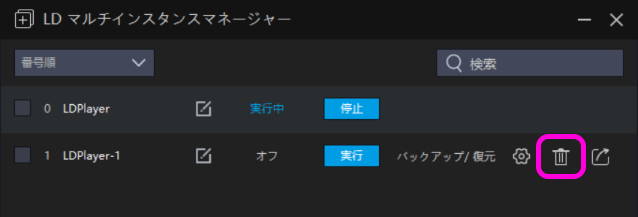
「本当に削除しますか?」という確認ダイアログが出るので、本当に削除して良いのであれば「確認」ボタンを押して削除しよう。
LD Player のマルチインスタンスの設定
マルチインスタンスマネージャーウインドウの下部にある「最適化」ボタンからマルチインスタンスに関する設定を行うことができる。

「最適化」ボタンを押すと以下のようなウインドウが現れると思う。
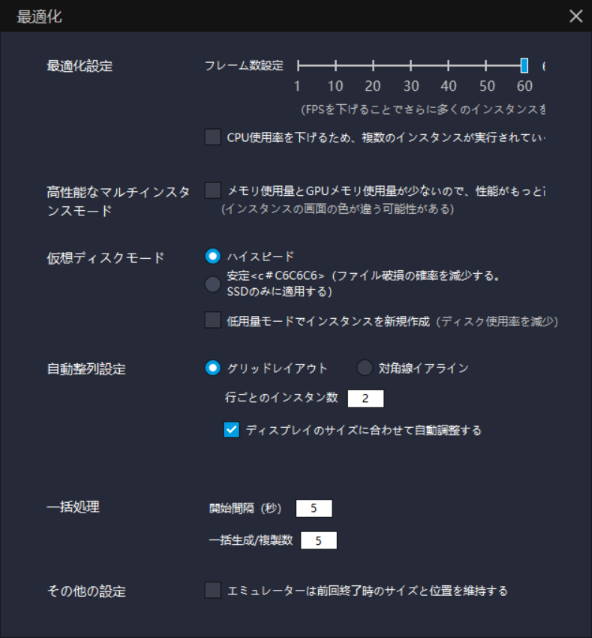
基本的には日本語の説明がついているのでとくに難しい事は無いと思う。マルチインスタンスを利用するとその分 PC の性能を要求するため、フレーム数設定(FPS)を下げたりすると PC への負荷が下がり、より快適に利用できる。
LD Player の複数ウインドウを整列する
複数のウインドウを同時に実行する場合、綺麗に並べて表示すればより見やすくなる。LD Player ではマルチインスタンスマネージャー画面下部にある「インスタン配列」というボタンを押すとインスタンスを整列することができる。
「インスタン配列」は「インスタンス配列」の誤字だとは思う。香港の会社らしいので日本語がたまに変なのはご愛敬。
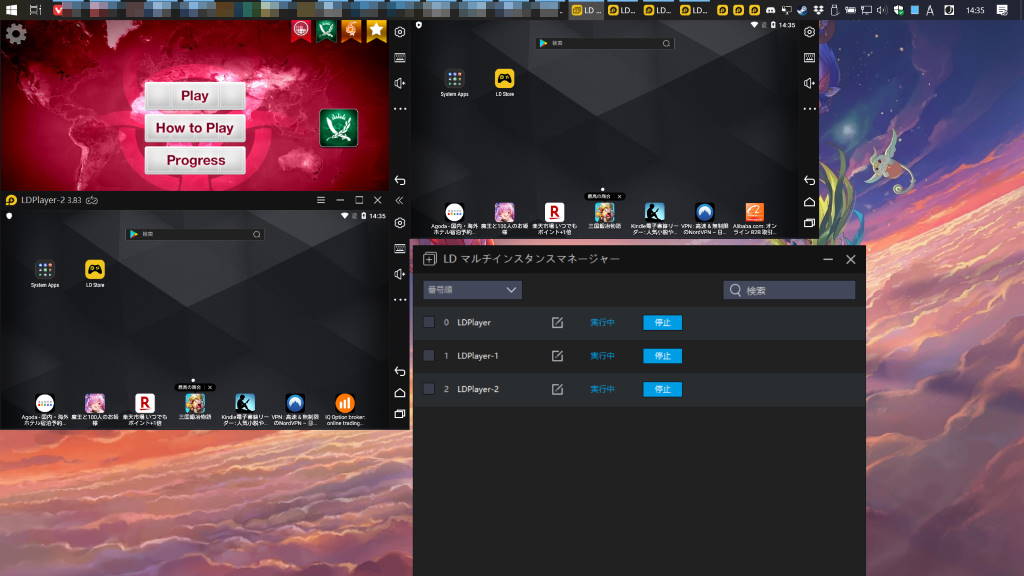
ただ解像度の計算がおかしいのか整列はされるものの隙間があったり重なってたりする。
「インスタン配列」の右にる「最適化」ボタンからはマルチインスタンスの設定を行うことができ、その中に整列に関する設定もある。
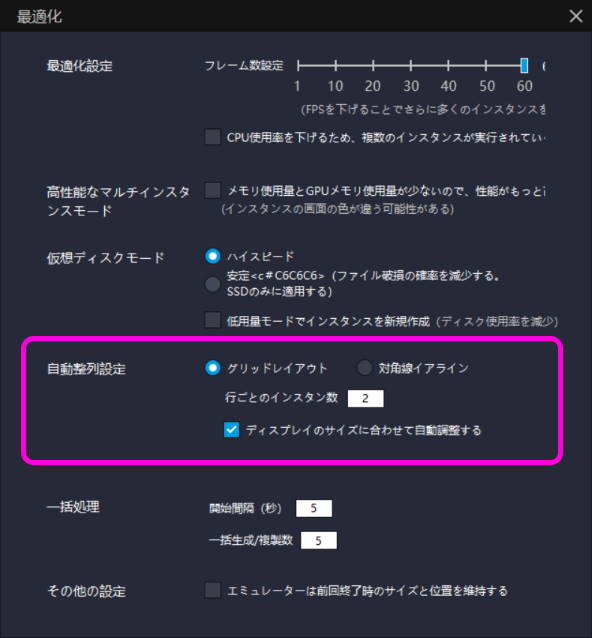
この項目から一列あたりの数や整列方法を指定可能だ。
まとめ
マルチインスタンス機能を利用すると複数の Android を同時に実行できるため、複数のゲームを同時に実行するなど効率よく遊ぶ事ができる。エミュレーターを利用するなら覚えておくと大変便利な機能なので、うまく活用しよう。


コメント